0xc000000f win7错误如何解决 0xc000000f怎么修复win7系统
更新时间:2023-09-14 14:56:14作者:huige
近日有不少win7系统用户反映说电脑出现了这样一个错误,就是电脑突然黑屏了,而且界面上显示错误代码0xc000000f,重启电脑也是无法进入到系统桌面,很多人遇到这样的问题都不知道该如何解决,针对此问题, 本文这就给大家介绍一下0xc000000f win7系统的详细修复方法。
方法如下:
1. 将 Windows 7 安装光盘放入光驱中,设置为从光盘启动。
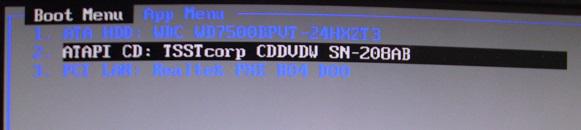
2. 看到 "Press any key to boot from CD or DVD …" 或“按任意键从光盘启动”时,请快速按下键盘上任意一个键。
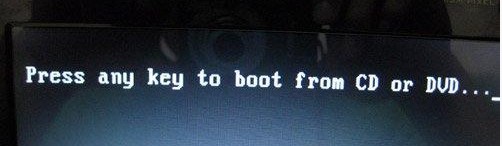
3. 选择“修复计算机”。

4. 如果在“系统恢复选项”出现“修复并重新启动”按钮,可以优先尝试此种方式解决(多数情况重启就可正常引导了)。如果操作后仍然不能启动请再次重启在此界面选择“否”。
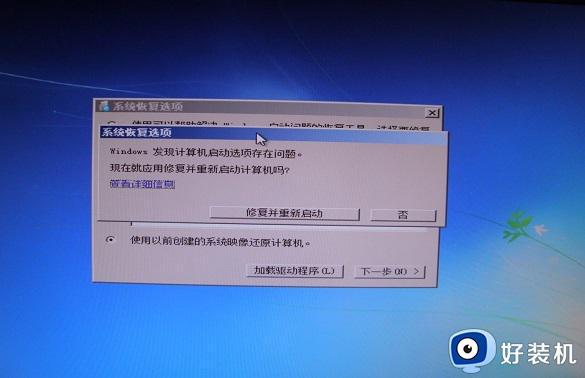
5. 在系统恢复选项窗口中,点击“命令提示符”。
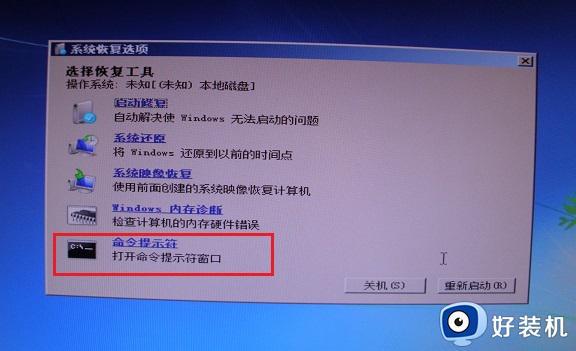
6. 在命令行窗口依次输入BOOTREC /FIXMBR、按回车键;输入BOOTREC /FIXBOOT,按回车键;输入BOOTREC /REBUILDBCD,按回车键,按照屏幕提示选择“y”操作,最后输入“exit”退出命令行窗口。
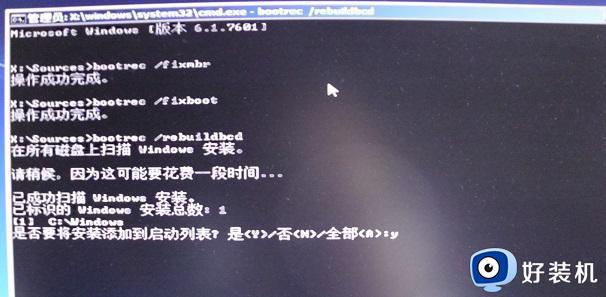
上面给大家讲解的就是0xc000000f win7错误的详细解决方法,有遇到这样情况的用户们可以参考上述方法步骤来进行解决吧。
0xc000000f win7错误如何解决 0xc000000f怎么修复win7系统相关教程
- win7 0xc000000f 修复步骤 win7开机出现0xc000000f如何解决
- win7无法正常启动0xc000000f的修复方法 win70xc000000f怎么解决
- win7开机出现0xc000000f怎么办 win7无法正常启动0xc000000f修复方法
- 0*c000000f无法启动系统win7的修复方法 win7启动失败0xc000000f怎么解决
- win7启动错误代码0xc000000f黑屏进不了系统解决方法
- win7出现0xc000000f开不了机详细教程
- win7出现0x00000709错误如何解决 win7出现0x00000709错误修复方法
- win7 0x80300024错误怎么解决 win7出现0x80300024错误代码的修复步骤
- win7怎样修复系统错误代码1075 win7系统提示错误代码1075的解决方法
- win7发生磁盘读取错误怎么办 win7电脑磁盘读取发生错误修复方法
- win7访问win10共享文件没有权限怎么回事 win7访问不了win10的共享文件夹无权限如何处理
- win7发现不了局域网内打印机怎么办 win7搜索不到局域网打印机如何解决
- win7访问win10打印机出现禁用当前帐号如何处理
- win7发送到桌面不见了怎么回事 win7右键没有发送到桌面快捷方式如何解决
- win7电脑怎么用安全模式恢复出厂设置 win7安全模式下恢复出厂设置的方法
- win7电脑怎么用数据线连接手机网络 win7电脑数据线连接手机上网如何操作
win7教程推荐
- 1 win7每次重启都自动还原怎么办 win7电脑每次开机都自动还原解决方法
- 2 win7重置网络的步骤 win7怎么重置电脑网络
- 3 win7没有1920x1080分辨率怎么添加 win7屏幕分辨率没有1920x1080处理方法
- 4 win7无法验证此设备所需的驱动程序的数字签名处理方法
- 5 win7设置自动开机脚本教程 win7电脑怎么设置每天自动开机脚本
- 6 win7系统设置存储在哪里 win7系统怎么设置存储路径
- 7 win7系统迁移到固态硬盘后无法启动怎么解决
- 8 win7电脑共享打印机后不能打印怎么回事 win7打印机已共享但无法打印如何解决
- 9 win7系统摄像头无法捕捉画面怎么办 win7摄像头停止捕捉画面解决方法
- 10 win7电脑的打印机删除了还是在怎么回事 win7系统删除打印机后刷新又出现如何解决
